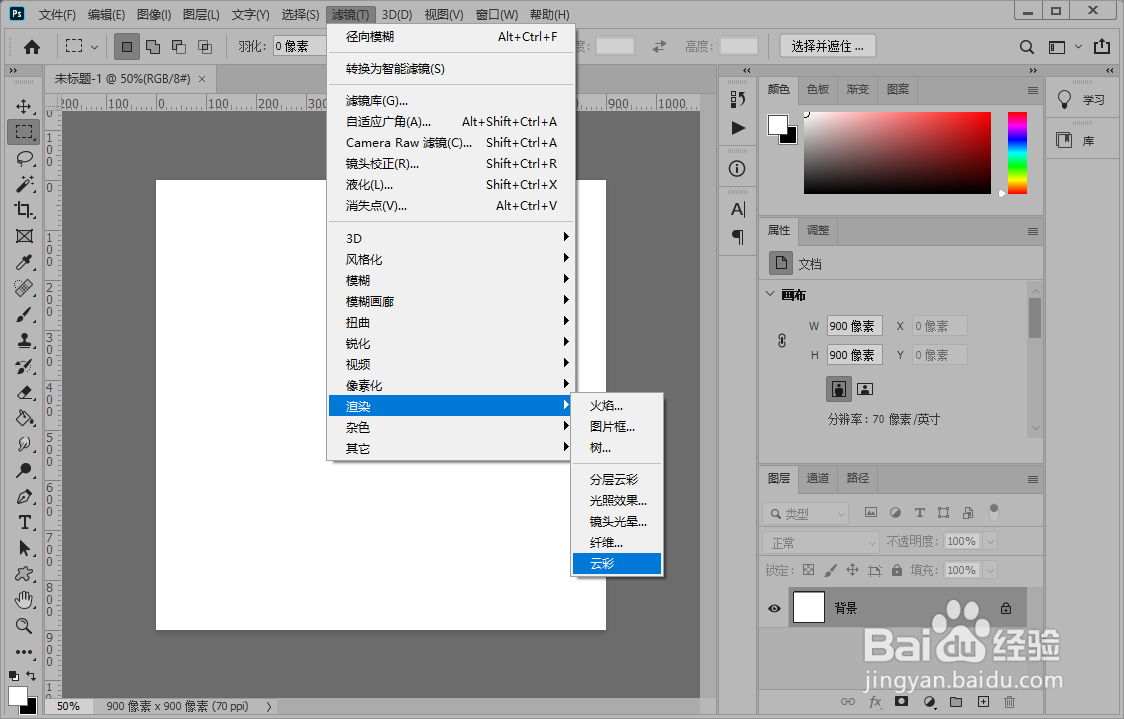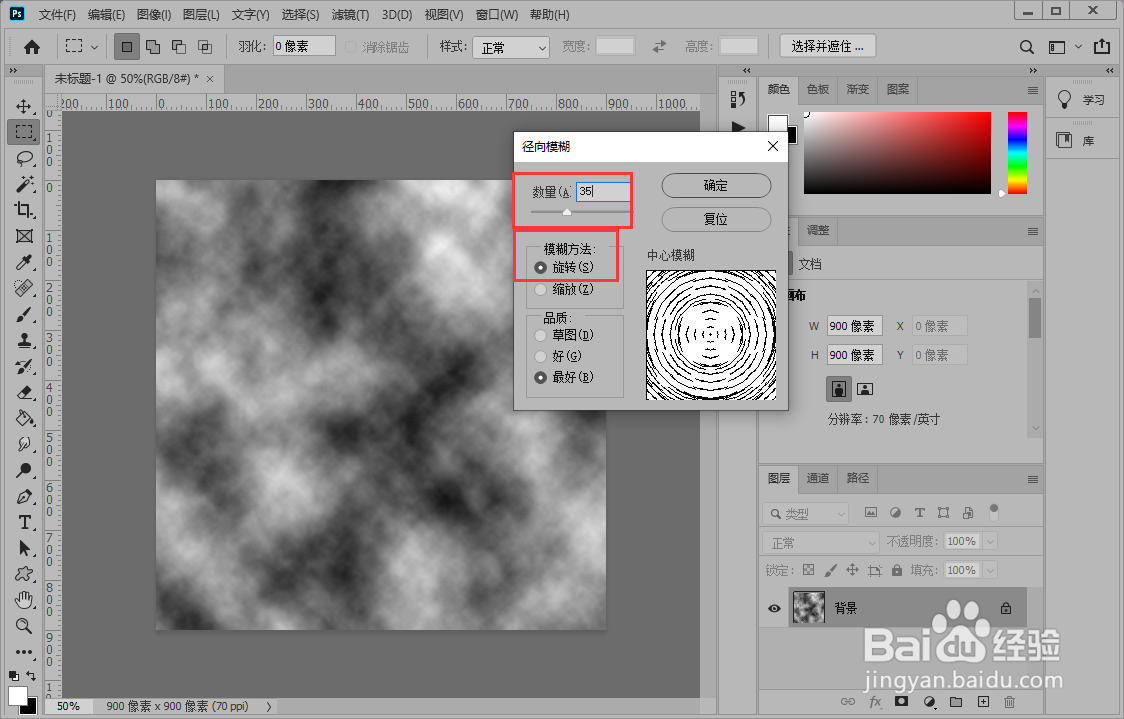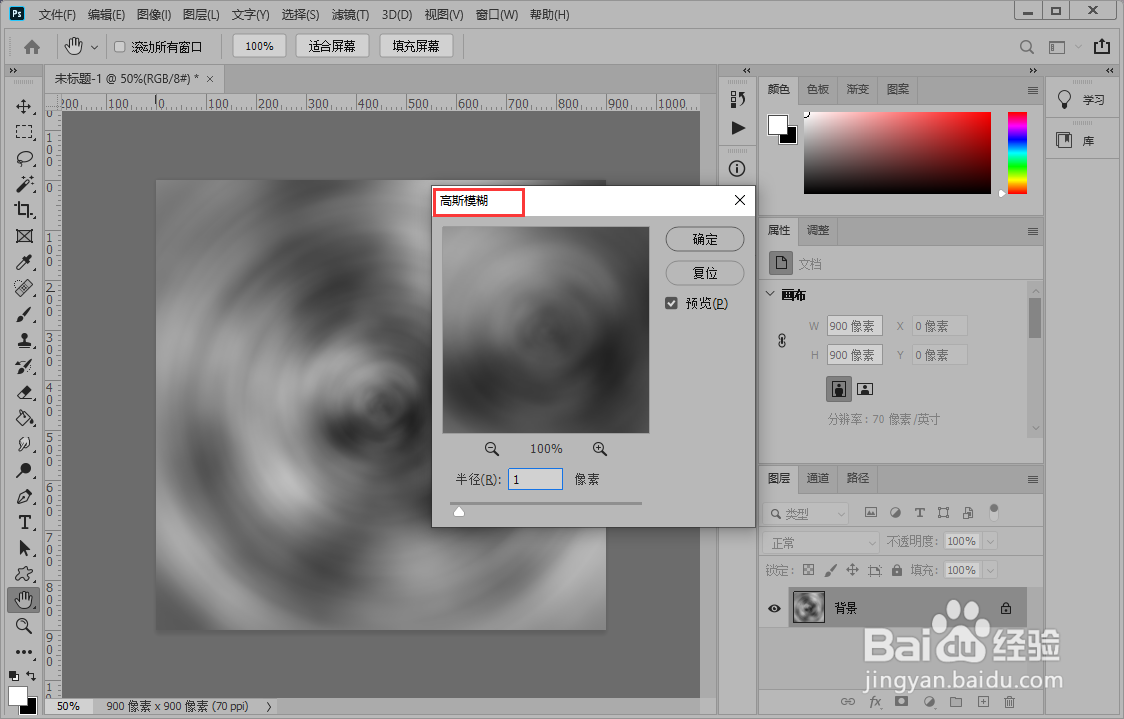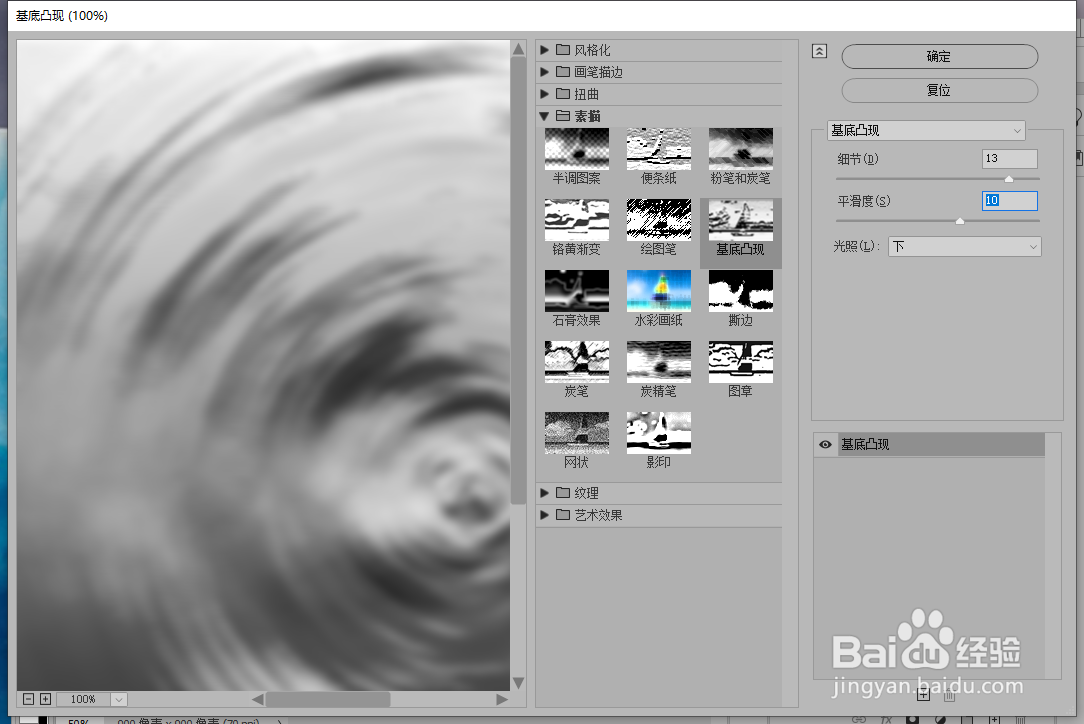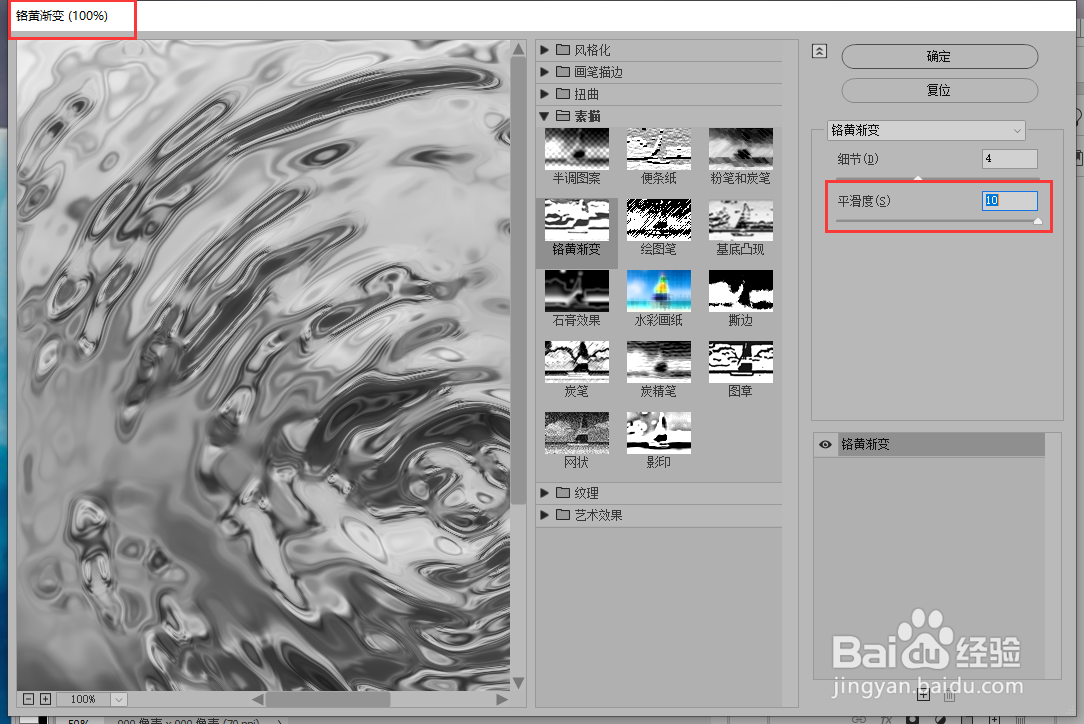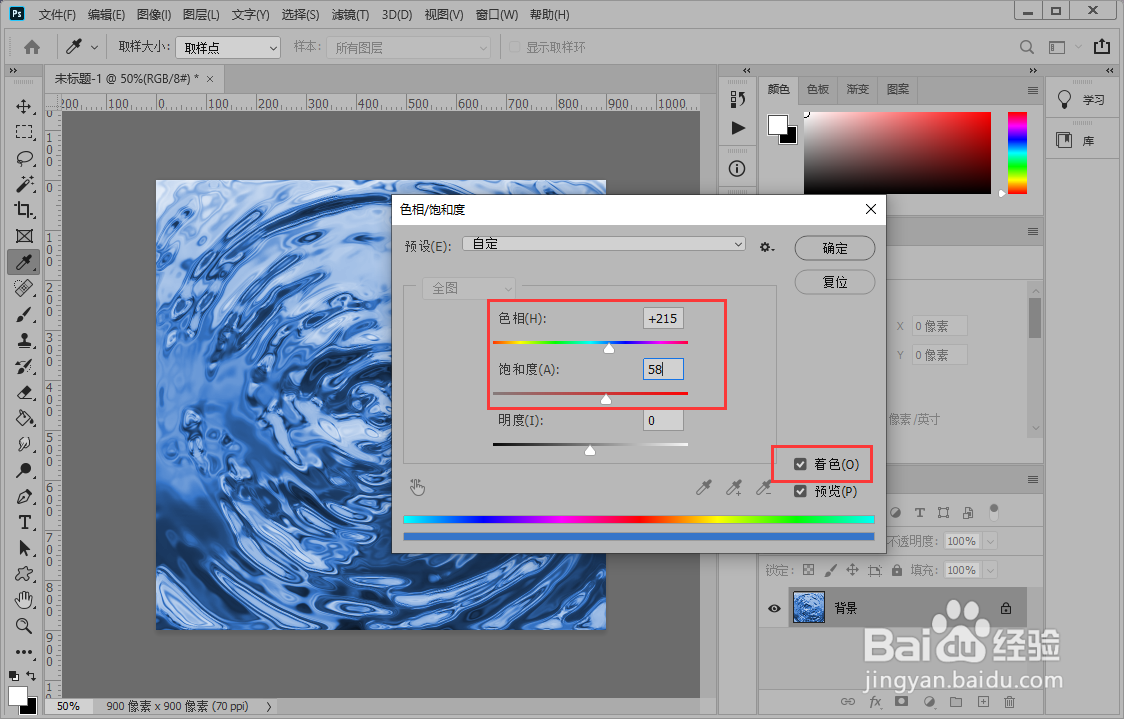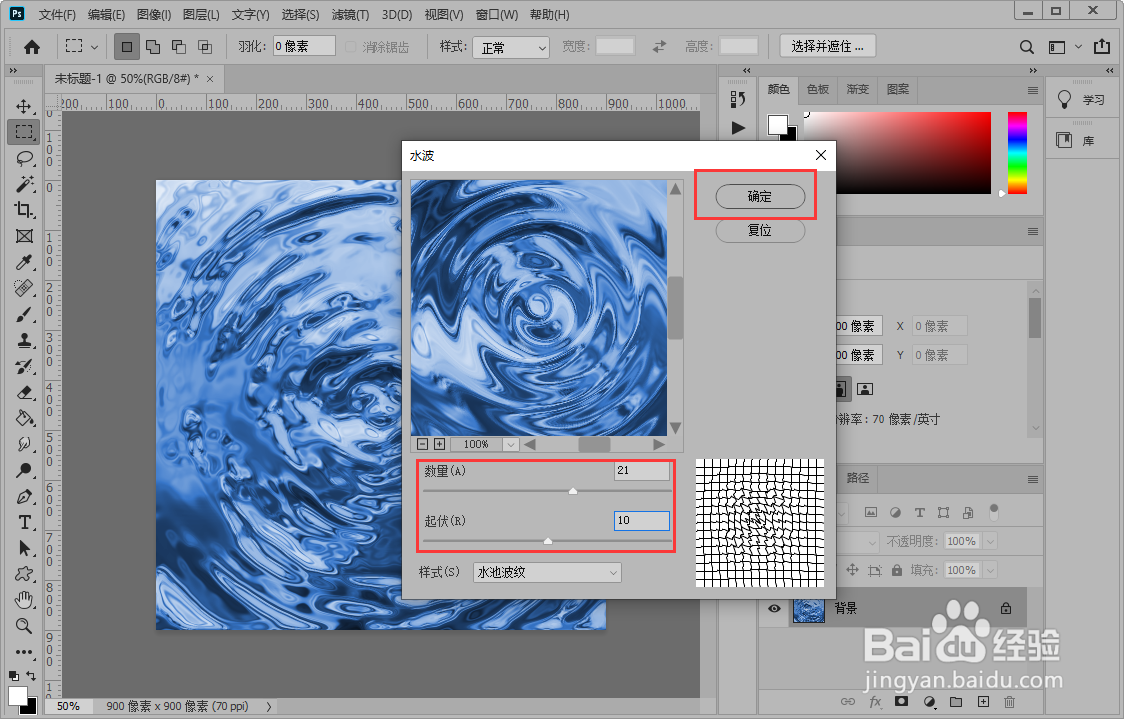ps制作真实的水波纹效果
1、打开photoshop创建一个正方形画布,点击“滤镜”-“渲染”-“云彩”。
2、点击“滤镜”-“模糊”-“镜像模糊”,弹出“径向模糊”设置数量35,模糊方法“旋转”点击“确定”。
3、点击“滤镜”-“模糊”-“高斯模糊”,调出“高斯模糊”面板,半径设置为“1”点击确定。
4、点击“滤镜”-“滤镜库”,找到“素描”-“基地凸现”平滑度设置为“10”点击确定。
5、点击“滤镜”-“滤镜库”,找到“素描”-“铬黄渐变”平滑度设置为“10”点击确定。
6、点击“图像”-“调整”-“色相/饱和度”,勾选“着色”,设置色相“215”,饱和度“58”点击确定。
7、点击“滤镜”-“扭曲”-“水波”打开水波面板,设置数量21,起伏8,点击“确定”这样水波纹效果就制作完成了。
声明:本网站引用、摘录或转载内容仅供网站访问者交流或参考,不代表本站立场,如存在版权或非法内容,请联系站长删除,联系邮箱:site.kefu@qq.com。
阅读量:44
阅读量:81
阅读量:92
阅读量:45
阅读量:94